Luotut, ladatut ja / tai muokatut tiedostotlisätä henkilökohtaisia tietoja heihin. Tämän tekee yleensä sovellus, jonka avulla voit katsella tai muokata tiedostoa, mutta käyttöjärjestelmäsi voi myös lisätä metatietoja tiedostoon. On sovelluksia, joiden avulla voit poistaa metatietoja tiedostoista, mutta ne on suunnattu kuviin, erityisesti valokuviin, koska ne sisältävät arkaluontoisia tietoja, esimerkiksi missä valokuva on otettu. Muiden tiedostotyyppien kohdalla ei ole niin paljon sovelluksia. Jos kuitenkin käytät Windowsia, voit poistaa henkilökohtaiset tiedot tiedostosta. Tässä on miten.
Voit poistaa henkilökohtaisia tietoja tiedostosta sinäsillä on oltava täysi luku- ja kirjoitusoikeus siihen. Jos olet luonut tiedoston itse, sinulla on todennäköisesti jo täysi käyttöoikeus. Jos latasit tiedoston Internetistä, sillä saattaa olla joitain rajoituksia.
Poista henkilökohtaiset tiedot
Siirry kansioon, jossa tiedosto on. Napsauta tiedostoa hiiren kakkospainikkeella ja valitse pikavalikosta Ominaisuudet. Siirry Ominaisuudet-ikkunassa Tiedot-välilehteen. Täällä näet kaikki tiedostoon tallennetut henkilökohtaiset tiedot. Nämä tiedot voivat lukea kuka tahansa, jolla on tiedosto. Se ei ole millään tavalla piilotettu tai suojattu. Voit muokata joitain tämän välilehden tietoja napsauttamalla kentän sisällä. Joitakin kenttiä voit jättää tyhjiksi, kun taas toisia ei voi jättää tyhjiksi, mutta toisia ei voi muokata.

Huomaat, että siellä on Poista ominaisuudet jahenkilökohtaiset tiedot -vaihtoehto Tiedot-välilehden alareunassa. Ominaisuuksien manuaalisen muokkaamisen tai poistamisen sijasta tämän vaihtoehdon avulla voit valita, mitkä poistetaan, ja se on älykäs.
Poista ominaisuudet -ominaisuuden avulla voit luoda kopionarkistoida kaikki henkilökohtaiset tiedot siitä. Se antaa sinulle myös mahdollisuuden poistaa ominaisuuksia nykyisestä tiedostosta. Ainoa mitä sinun täytyy tehdä, on valita poistettavat henkilökohtaiset tiedot ja napsauttaa Ok. Voit käyttää Valitse kaikki -painiketta valitaksesi, poistaa ja poistaa kaikki henkilökohtaiset tiedot tiedostosta ja tallentaa ne.
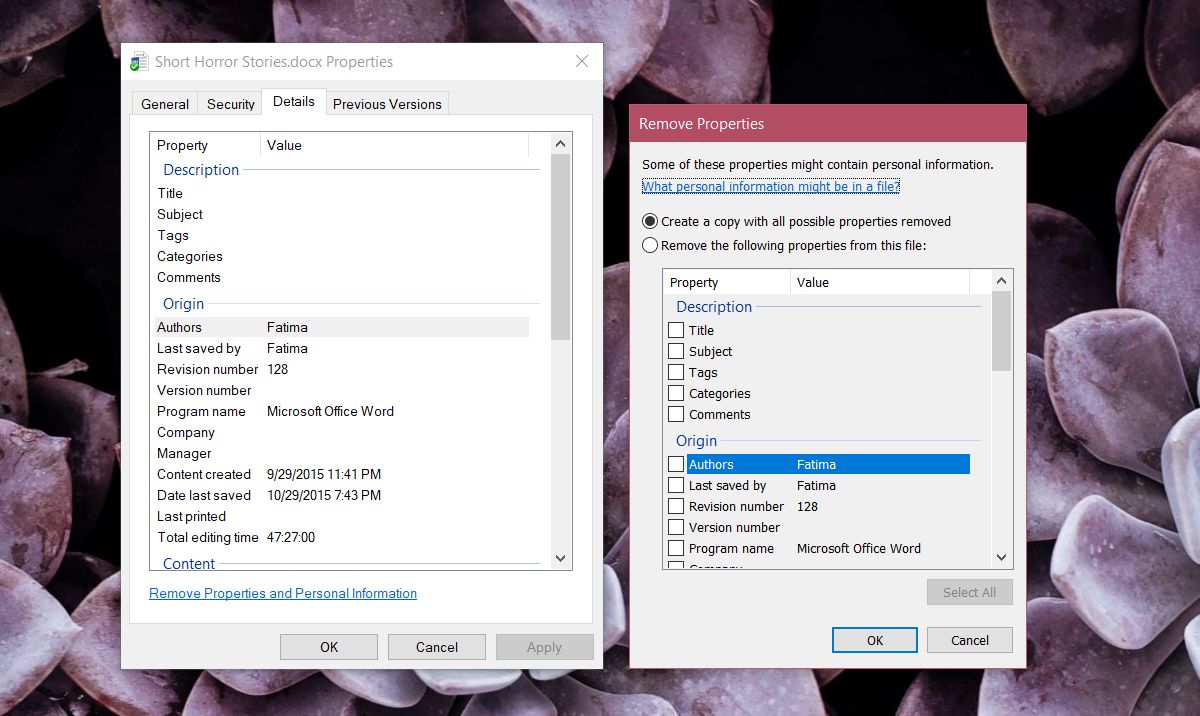
Et voi lisätä tietoja takaisin, mutta kentät, jotka tukevat sitä, voit kirjoittaa tiedot manuaalisesti uudelleen Tiedot-välilehdelle.
Meidän on mainittava, että tämä poistaa vain henkilökohtaisentietoa eikä muuta, ei-henkilökohtaista tietoa. Esimerkiksi, jos käytät tätä ominaisuutta henkilökohtaisten tietojen poistamiseen valokuvasta, se poistaa GPS-tiedot ja millä laitteella valokuva otettiin, mutta se ei poista kameran asetuksia valokuvan ottamisen aikana. Tämä tarkoittaa, että polttoväli, kirkkaus jne. Ovat edelleen Tiedot-välilehdessä. Jos haluat poistaa kaikki metatiedot, tarvitset siihen kolmannen osapuolen sovelluksen.













Kommentit